Nếu iPhone của bạn chạy trên phiên bản iOS 15 trở lên, theo mặc định, hệ thống sẽ tự động hiển thị đề xuất hình ảnh dưới dạng hình thu nhỏ trong kết quả tìm kiếm Spotlight. Đây là một tính năng khá hữu ích, nhưng đôi khi cũng có thể làm lộn xộn các kết quả tìm kiếm của bạn.
Bài viết này sẽ hướng dẫn bạn cách tắt hoặc ẩn hình ảnh trong kết quả tìm kiếm Spotlight trên iPhone.
Vấn đề gặp phải
Trên màn hình chính, nếu bạn vuốt xuống từ cạnh trên của màn hình bằng một ngón tay để thực hiện tìm kiếm qua công cụ Spotlight và nhập truy vấn, bạn sẽ thấy các kết quả phù hợp tiềm năng được lấy từ thư viện ảnh của thiết bị. Chúng được được hiển thị dưới dạng hình thu nhỏ trong kết quả trả về.
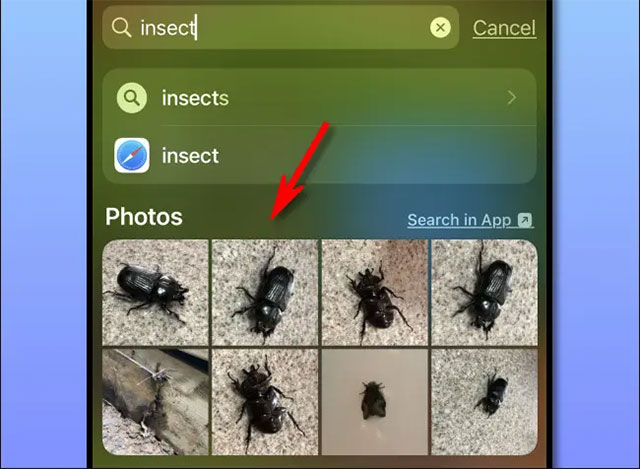
iPhone sẽ sử dụng thuật toán nhận dạng ảnh AI của nó để khớp các từ bạn nhập với hình ảnh trong thư viện của bạn. Đây là một tính năng thông minh và cực kỳ hữu ích trong nhiều tình huống. Tuy nhiên, không phải lúc nào chúng ta cũng muốn sử dụng nó. Tính năng này hoàn toàn có thể khiến danh sách kết quả tìm kiếm trở nên lộn xộn, rối mắt trong một số tình huống.
Cách khắc phục
Đầu tiên, mở ứng dụng Settings (Cài đặt) bằng cách nhấn vào biểu tượng bánh răng trên màn hình chính.
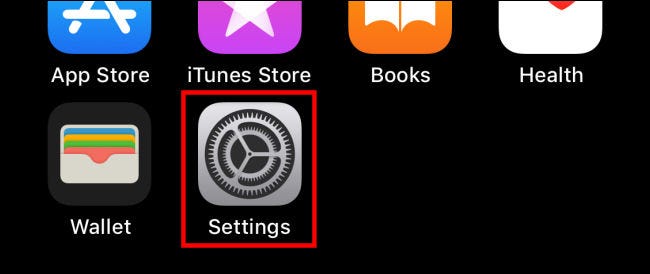
Trong giao diện Settings, bạn cuộn xuống và chọn “Photos” (Hình Ảnh).
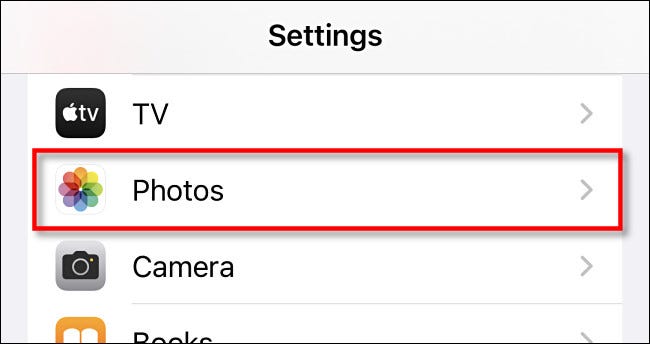
Tiếp theo, nhấn vào “Siri & Search” (Siri và Tìm kiếm).
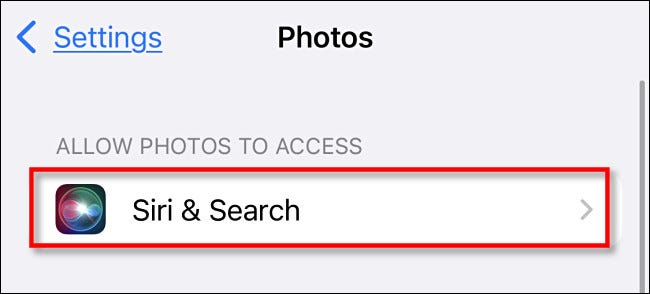
Trên màn hình cài đặt Siri & Tìm kiếm, hãy nhấn vào công tắc bên cạnh tùy chọn “Show Content in Search" (Hiển thị nội dung trong Tìm kiếm) để tắt tính năng này.
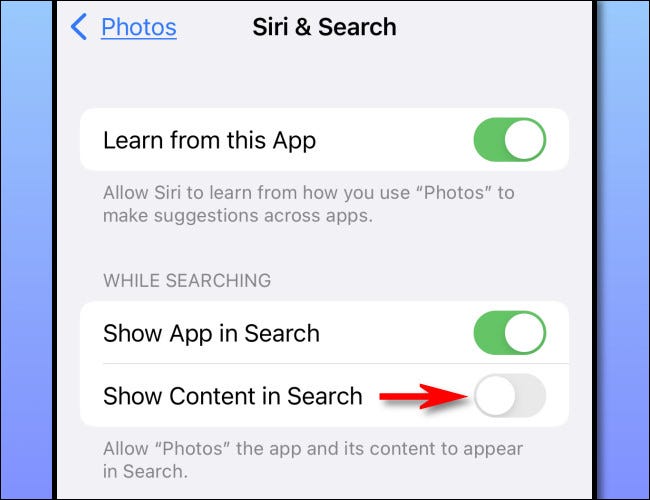
Bây giờ, thoát Settings và ở lần tiếp theo khi thực hiện truy vấn tìm kiếm với Spotlight, bạn sẽ không còn thấy hình hình ảnh xuất hiện trong kết quả tìm kiếm.
 Công nghệ
Công nghệ  Windows
Windows  iPhone
iPhone  Android
Android  Học CNTT
Học CNTT  Download
Download  Tiện ích
Tiện ích  Khoa học
Khoa học  Game
Game  Làng CN
Làng CN  Ứng dụng
Ứng dụng 









 Linux
Linux  Đồng hồ thông minh
Đồng hồ thông minh  Chụp ảnh - Quay phim
Chụp ảnh - Quay phim  macOS
macOS  Phần cứng
Phần cứng  Thủ thuật SEO
Thủ thuật SEO  Kiến thức cơ bản
Kiến thức cơ bản  Dịch vụ ngân hàng
Dịch vụ ngân hàng  Lập trình
Lập trình  Dịch vụ nhà mạng
Dịch vụ nhà mạng  Dịch vụ công trực tuyến
Dịch vụ công trực tuyến  Nhà thông minh
Nhà thông minh  Quiz công nghệ
Quiz công nghệ  Microsoft Word 2016
Microsoft Word 2016  Microsoft Word 2013
Microsoft Word 2013  Microsoft Word 2007
Microsoft Word 2007  Microsoft Excel 2019
Microsoft Excel 2019  Microsoft Excel 2016
Microsoft Excel 2016  Microsoft PowerPoint 2019
Microsoft PowerPoint 2019  Google Sheets - Trang tính
Google Sheets - Trang tính  Code mẫu
Code mẫu  Photoshop CS6
Photoshop CS6  Photoshop CS5
Photoshop CS5  Lập trình Scratch
Lập trình Scratch  Bootstrap
Bootstrap  Ứng dụng văn phòng
Ứng dụng văn phòng  Tải game
Tải game  Tiện ích hệ thống
Tiện ích hệ thống  Ảnh, đồ họa
Ảnh, đồ họa  Internet
Internet  Bảo mật, Antivirus
Bảo mật, Antivirus  Họp, học trực tuyến
Họp, học trực tuyến  Video, phim, nhạc
Video, phim, nhạc  Giao tiếp, liên lạc, hẹn hò
Giao tiếp, liên lạc, hẹn hò  Hỗ trợ học tập
Hỗ trợ học tập  Máy ảo
Máy ảo  Điện máy
Điện máy  Tủ lạnh
Tủ lạnh  Tivi
Tivi  Điều hòa
Điều hòa  Máy giặt
Máy giặt  Quạt các loại
Quạt các loại  Cuộc sống
Cuộc sống  Kỹ năng
Kỹ năng  Món ngon mỗi ngày
Món ngon mỗi ngày  Làm đẹp
Làm đẹp  Nuôi dạy con
Nuôi dạy con  Chăm sóc Nhà cửa
Chăm sóc Nhà cửa  Du lịch
Du lịch  Halloween
Halloween  Mẹo vặt
Mẹo vặt  Giáng sinh - Noel
Giáng sinh - Noel  Quà tặng
Quà tặng  Giải trí
Giải trí  Là gì?
Là gì?  Nhà đẹp
Nhà đẹp  TOP
TOP  Ô tô, Xe máy
Ô tô, Xe máy  Giấy phép lái xe
Giấy phép lái xe  Tấn công mạng
Tấn công mạng  Chuyện công nghệ
Chuyện công nghệ  Công nghệ mới
Công nghệ mới  Trí tuệ nhân tạo (AI)
Trí tuệ nhân tạo (AI)  Anh tài công nghệ
Anh tài công nghệ  Bình luận công nghệ
Bình luận công nghệ